【自作PC】メモリ増設してパソコン動作が快適になった話 ~パソコン動作のモッサリ感が気になる~

メモリ増設をしてみました。自己責任となりますが、市販の交換サービスを頼むよりも安価なので参考になれば幸いです。
はじめに
管理人は約6年前に自作したデスクトップPCを使ってます。
最近、PCで色んな作業(YouTube見たり、ネットサーフィンしたり、動画編集したり、グラフィックソフト動かしたり、、、)を同時並行でやるようになったので、動作のモッサリ感が気になるようになりました。
タスクマネージャで確認したところ、メモリが不足が原因ということが分かりました。これを機に新調というのも考えましたが、メモリ以外は全然問題なさそうなので、メモリ増設をやってみようというのが今回のキッカケとなります。
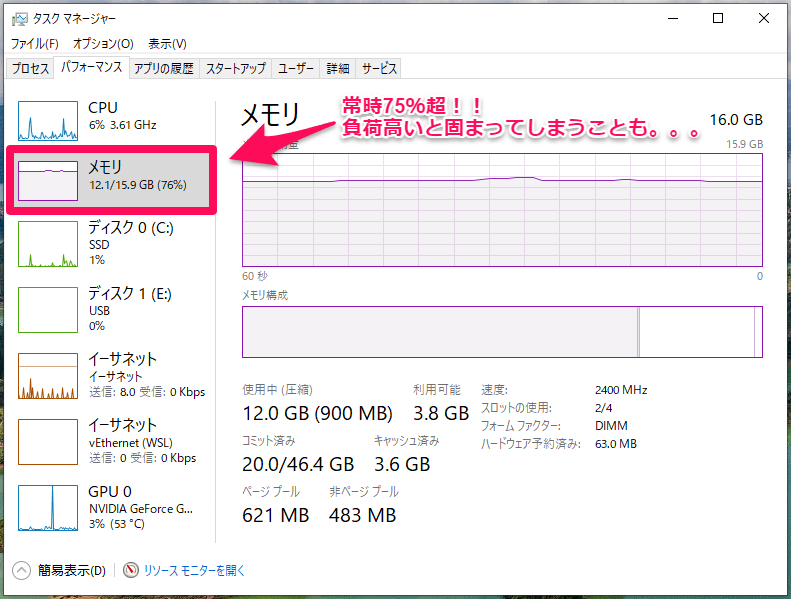
メモリの選定について
メモリの仕様確認~選定までを纏めています。
マザーボードの仕様について
メモリモジュールを挿入するのはマザーボードというボードになります。
基本的に、メモリ仕様はマザーボード側に依存するので、まずはマザーボードの仕様確認から入りました。。
管理人の使用しているPCのマザーボードは、PRIME H270-PRO(ASUS製)です。仕様を見ると、2レーン空きがあって48GBまで増設できそうなことが分かりました。また、メモリスペックはDDR4 2400になります。
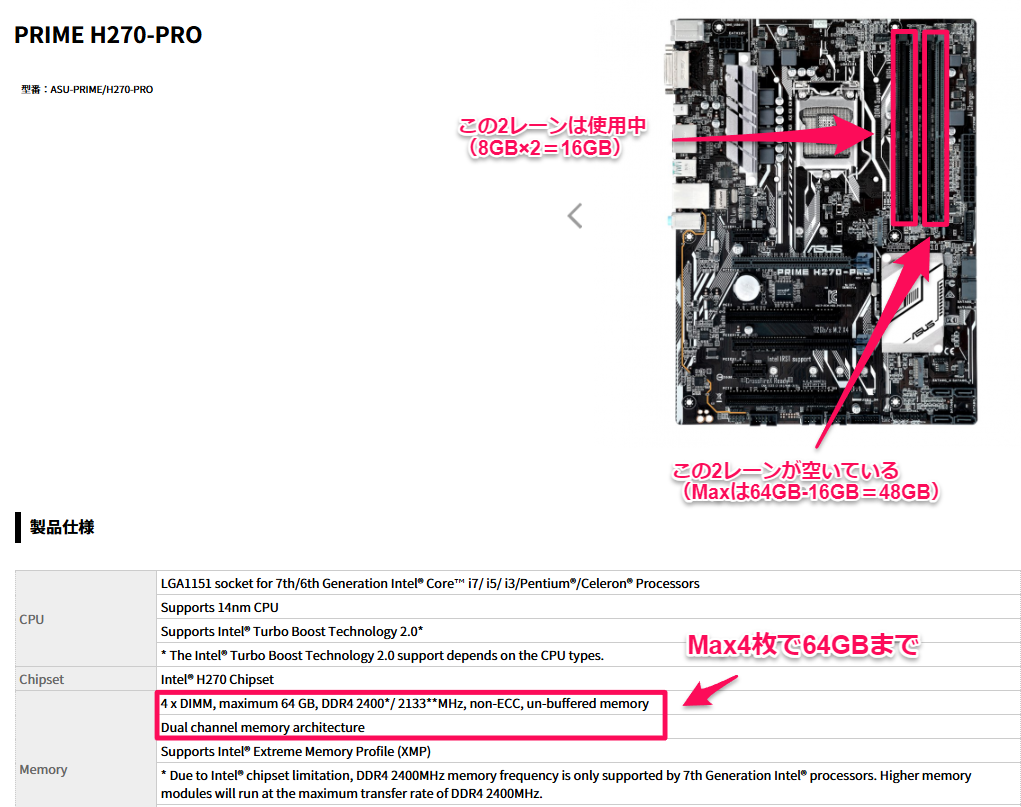
ちなにみ、マザーボードの名前が分からない場合は、CPU-Zという無料ソフトがお勧めです。こんな感じでパソコンの詳細スペックが一望できます。
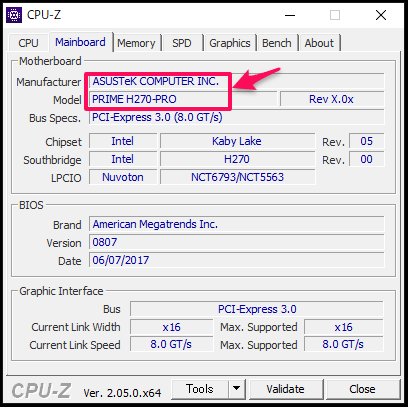
メモリの仕様について
メモリモジュールの容量は、一般的に4GB、8GB、16GB、32GB、、、となります。また、モジュールは2枚1組で使うのが基本なので、16GB×2枚=32GB(<48GB)が今回の増設仕様としては妥当かなという印象です。
実際のところ、8GB×2枚=16GBの増設でも十分だと思いますが、価格差もそれほどないので、ちょっと贅沢に32GBとしました。
前述のマザーボード側の制限も加味すると、下記のようなスペックのメモリを選べばよいということになります。
- 規格:DDR4
- サイズ:デスクトップタイプ(ノートPCタイプはサイズが異なる)
- データレート:2400MT/s以上
- 容量:16GB×2枚
メモリの選定
今回はメモリだけの購入になるので、お手軽なAmazonで購入することにしました。
価格は約9,000円。もっと安いのもあったのですが、ちゃんとしたブランドのものを購入したかったので、crucial製のものを選定しました。
メモリ増設作業
商品到着~メモリ増設作業までを纏めています。
商品の到着
到着した商品です。ちゃんと2枚入ってました 笑。

メモリ増設作業
PCのカバーを開いた状況です。
上側にメモリモジュール用のレーンがあります。現状2枚入っているので、ここに購入した2枚を増設すれば作業完了となります。

PC起動しない問題が。。。
増設後にPC起動したら、電源入れても動作しない(BIOSすら立ち上がらない)問題が発生してしまいました。
原因は、メモリがちゃんと挿さってなかった為でした。楽をして、横から挿したのがダメだったようです。
PCを寝かせてメモリモジュールを挿入してカチッと音がするのを確認。その後、電源を入れたら無事起動しました(一安心です)。正直、途中かなり焦りました。

メモリ増設後の動作について
無事、メモリ増設完了しPC動作も問題ないこと確認しました。
複数アプリ立ち上げても、体感で分かるぐらいモッサリ感が改善されてかなり快適です。参考までに、定量的な確認内容を下記に纏めます。
タスクマネージャ上でのチェック
タスクマネージャでメモリ状況確認してみました。メモリ増設されて48GBになってますね。また、使用率も改善されているのが数字で分かります。
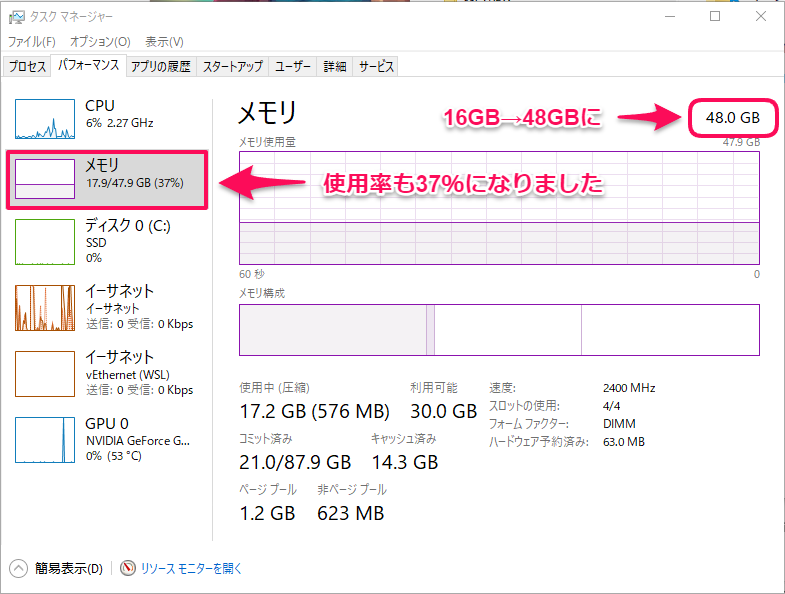
CPU-Z上でのチェック
無料ソフトCPU-Zでの確認結果も載せておきます。
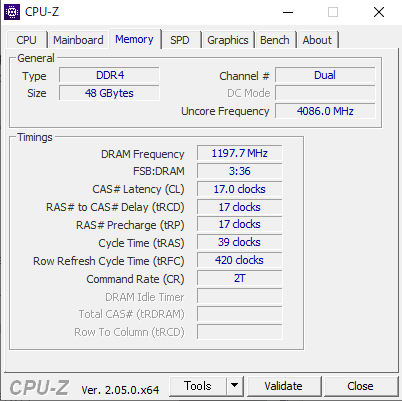
今回増設したメモリはDDR4 3200(1600MHzまで駆動OK)という規格のものになります。上の表を見て頂ければ分かると思いますが、DRAM Frequencyが約1200MHzになっているのが分かります。
これは、これはマザーボードのメモリに関する仕様が、DDR4 2400(1200MHzまで駆動OK)となっているためだと思います。
まとめ
今回のメモリ増設を経て、学んだことを下記に纏めます。
- DDR4 3200のメモリを、DDR4 2400で動作できることを確認
- 知ってる人から見れば当たり前かもしれませんが。。。
- メモリのライフサイクルは早いので、こういった対応は基本必須
- 安価にメモリ増設を実現できた
- メモリ増設・交換サービスを使うと、手数料代(約5,000)が加算されてしまう
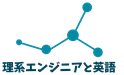




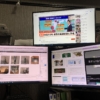










ディスカッション
コメント一覧
まだ、コメントがありません